Video für E-Mail verkleinern – Es ist möglich
Die Komprimierung großer Videodateien für E-Mails bietet eine Lösung, indem sie große Datenmengen interpretiert und zu neuen Dateien führt, die nur einen Bruchteil der Dateigröße haben! Nur wenn Sie Videos für E-Mail verkleinern, können Sie sie regelmäßig teilen, hochladen, streamen und speichern. Durch eine gute Komprimierung wird eine Videodatei so klein wie möglich, während die Bildqualität so wenig wie möglich beeinträchtigt wird, indem überflüssiges oder nicht funktionales Material aus dem Videoclip entfernt wird.
Teil 1. Videos für E-Mailverkleinern und per für E-Mail versenden
Alle Anbieter von E-Mail-Servern begrenzen die maximale Größe von komprimierten Videos für E-Mails, die ein E-Mail-Konto empfangen kann, hauptsächlich aus Sicherheitsgründen. Gäbe es keine Begrenzung der maximalen E-Mail-Größe, würde der E-Mail-Server mit massiven E-Mails überflutet werden, was dazu führen würde, dass er nicht mehr richtig funktioniert.
Bei einigen Anbietern kostenloser E-Mail-Dienste gibt es auch Größenbeschränkungen für kommerzielle E-Mails: Das kostenlose Konto hat eine feste praktische Größenbeschränkung für E-Mails, die Sie aber durch ein Upgrade auf ein Premium-Konto überschreiten können.
- 1. Gmail:
- 2. Outlook:
- 3. AOL:
- 4. Yahoo:
- 5. Hotmail:
Die Dateigrößenbeschränkung von Gmail kann ein Problem darstellen. Gmail lehnt den Versand von E-Mails mit Anhängen ab, die größer als 25 MB sind. Das Größenlimit für Anhänge von 50 MB gilt ausschließlich für eingehende E-Mails.
Leider haben alle Versionen von Outlook und Office 365 aufgrund von Beschränkungen des Mailservers eine standardmäßige Höchstgröße für Anhänge von 20 bis 25 Megabyte (MB).
Mit AOL Mail können Sie Nachrichten und Anhänge mit einer Größe von bis zu 25 MB senden und empfangen.
Yahoo Mail kann E-Mails mit einer Größe von bis zu 25 MB übertragen. Diese Beschränkung gilt sowohl für die Nachricht als auch für ihre Anhänge.
Die maximale Größe eines komprimierten Videos für E-Mail, das Sie über Ihr Hotmail-Konto als E-Mail-Nachricht mit einer Datei versenden können, beträgt 10 MB.
Teil 2. Stapelkomprimierung eines Videos für E-Mails unter Windows und Mac
Da Videos sehr groß sind, ist es schwierig, sie per E-Mail zu versenden und weiterzugeben, da die meisten E-Mail-Systeme nur Anhänge einer bestimmten Größe zulassen. In diesem Fall ist die Komprimierung eines Videos für E-Mail die beste Option. Es gibt verschiedene Anwendungen mit denen Sie Videos komprimieren können, um sie schnell und einfach per E-Mail an Ihre Lieben weiterzugeben.
Der beste Videokompressor auf dem Computer, den wir empfehlen, ist HitPaw Video Converter. Dieser ultimative Videokonverter wandelt Videos nicht nur um, sondern komprimiert sie auch auf intelligente Weise, ohne dass die Qualität darunter leidet.
Was HitPaw Video Converter zur besten Video-Kompressor-Software macht
- Unterstützt über 1000 Videoformate
- Bietet verschiedene Kompressionsraten, um Videos für E-Mails zu verkleinern
- Echtzeit-Vorschau der Kompressionseffekte
- Unterstützt Stapelverarbeitung
- Unterstützt sowohl Windows als auch Mac
- Übersichtliche Benutzeroberfläche und einfache Bedienung
Wie komprimiert man ein Video für E-Mail in HitPaw Video Converter
-
Schritt 1.Laden Sie den HitPaw Video Converter kostenlos herunter und installieren Sie ihn auf einem PC oder Mac-Computer.
-
Schritt 2.Starten Sie das Programm und öffnen Sie das Werkzeugkasten. Wählen Sie "Video/Bild Kompressor".

-
Schritt 3.Importieren Sie alle Videos, die für E-Mails komprimiert werden müssen.

-
Schritt 4.Wählen Sie eine Kompressionsstufe. Wir haben ein empfohlenes Verhältnis, um die optimale Qualität zu erhalten. Allerdings unterstützt dieses Programm auch die Anpassung des Kompressionsverhältnisses.

-
Schritt 5.Klicken Sie auf die Schaltfläche Komprimieren, um das/die komprimierte(n) Video(s) zu speichern.
Teil 3. Andere Möglichkeiten, ein Video zum Versenden per E-Mail auf Windows und Mac zu verkleinern
1.Zip-Datei zum Komprimieren von Videos für E-Mails verwenden
Wie kann man das Video komprimieren und per E-Mail versenden? Sie können Videos für den E-Mail-Versand auf Ihrem Windows-Rechner verkleinern, indem Sie sie komprimieren. Wenn Sie Ihre Daten komprimieren, packen Sie sie im Wesentlichen in einen kleinen und tragbaren Behälter. Da sich das Komprimieren von Dateien nicht auf die Qualität eines Videos auswirkt, ist es die einfachste Art, Videos zu komprimieren.
Für Windows:
- Klicken Sie mit der rechten Maustaste auf die Videodatei, die Sie anhängen und per E-Mail versenden möchten, und wählen Sie An E-Mail anhängen.
- Wählen Sie im Dropdown-Menü Senden an > Komprimierter (gezippter) Ordner. Windows komprimiert Ihre Videodatei.
- Öffnen Sie Ihr E-Mail-Konto, erstellen Sie eine E-Mail-Adresse, hängen Sie die komprimierte Videodatei an, und senden Sie sie an Ihre Kontakte.
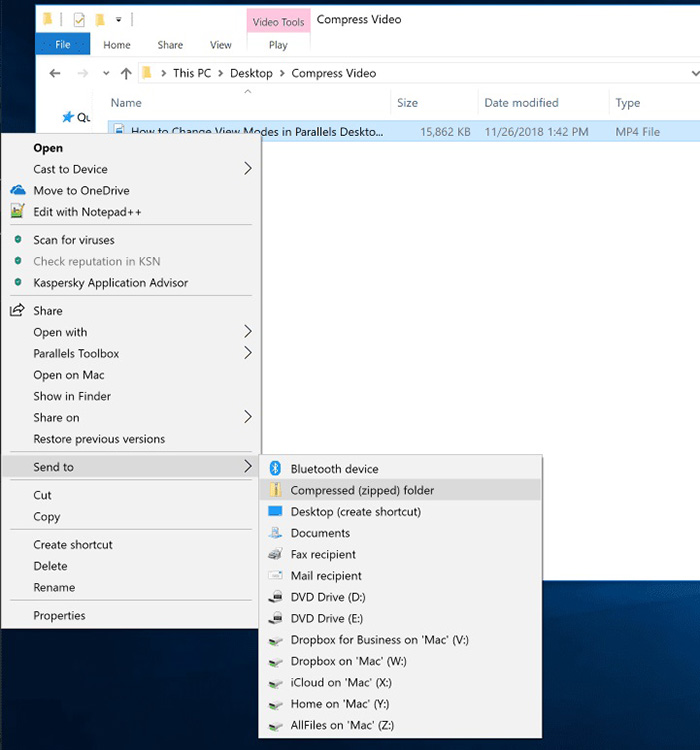
Auf dem Mac gehen Sie wie folgt vor:
- Klicken Sie mit der rechten Maustaste auf die Videodatei und wählen Sie: Wählen Sie "Name komprimieren" für Mac-Benutzer.
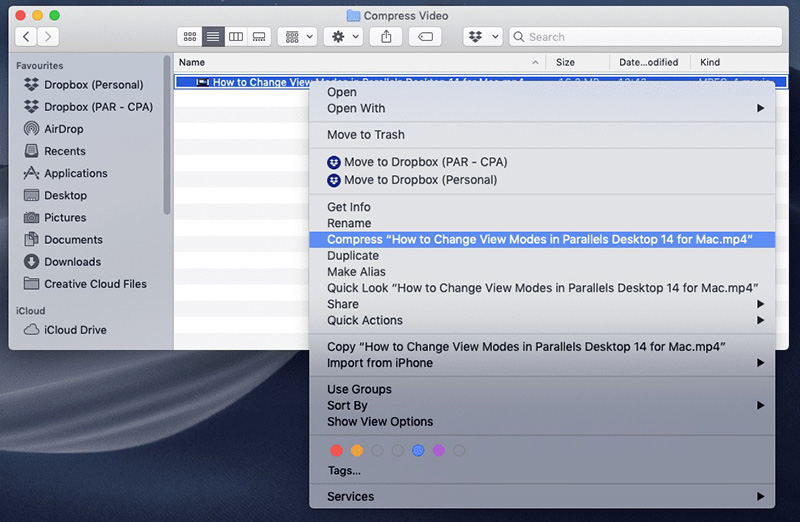
2.iMovie zum Komprimieren von Videodateien für E-Mails auf dem Mac verwenden
Die meisten Mac-Geräte verfügen jetzt über iMovie, die kostenlose Videobearbeitungssoftware von Apple. Mit iMovie können Sie ein Video für den E-Mail-Versand komprimieren und nur einen Teil davon versenden, um die Dateigröße zu verringern. Darüber hinaus verfügt iMovie über ein Tool, das Ihre Datei für den Versand per E-Mail vorbereitet und komprimiert:
- Öffnen Sie iMovie und wählen Sie den Pfeil in der oberen linken Ecke der Menüleiste.
- Wählen Sie die Datei aus, die Sie auf Ihren Computer importieren möchten, und wählen Sie dann "Mein Film".
- Wählen Sie das gewünschte Videosegment aus und drücken Sie auf die Schaltfläche "+" (den Abschnitt zum Film hinzufügen).
- Gehen Sie zum Exportieren auf "Datei > Teilen > E-Mail" und wählen Sie "Klein", um die Dateigröße zu verringern.
- Die kleinere Datei wird nun in einer neuen E-Mail geöffnet und kann versendet werden.
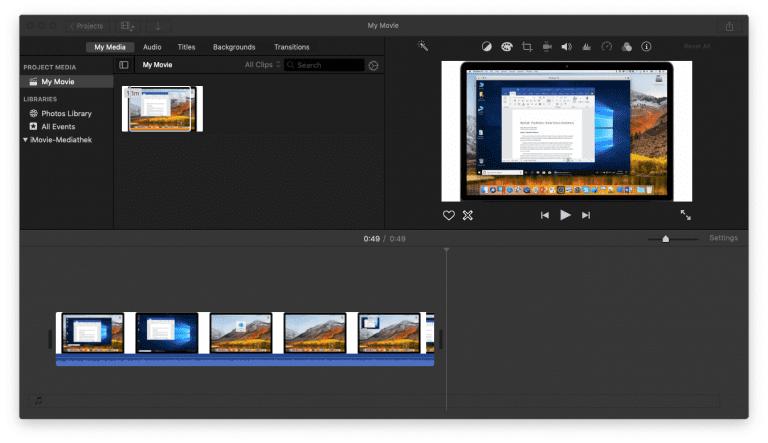
3.Quicktime zum Komprimieren von Videos für E-Mails verwenden - Kostenlos
Der QuickTime Player gilt als einer der besten Mediaplayer und als eine der besten Mac Software im Allgemeinen. Er ist auch eine hervorragende integrierte Lösung für die Mac-Videokomprimierung. Folgen Sie diesen Schritten, um ein Video mit QuickTime Player zu komprimieren.
- Starten Sie auf Ihrem Mac die Software QuickTimePlayer.
- Suchen Sie das Video, das Sie komprimieren möchten, und öffnen Sie es.
- Wählen Sie im Ribbon-Menü der App Datei> Exportieren als. Hier erhalten Sie mehrere Optionen, wie z. B. das Exportieren Ihrer Datei in 4K, 1080p, 720p, 480p oder das Exportieren von ausschließlichem Audio.
- Nachdem Sie die gewünschte Qualität ausgewählt haben, geben Sie unter Exportieren als einen Namen für Ihr Video ein, wählen einen Zielort und klicken auf Speichern.

Mit der rechten Maustaste und der Option "Info" können Sie die Größen Ihrer importierten und exportierten Filme vergleichen, um herauszufinden, wie stark Ihr Originalvideo geschrumpft ist.
Teil 4. Mit dem Cloud-Dienst videos für E-Mail komprimieren
Wie komprimiert man ein Video für E-Mails? Immer mehr Menschen verlassen sich auf Cloud-Dienste, um ihre Fotos, Videos, Textdateien und andere Daten zu speichern und weiterzugeben. Die Verwendung von Google Drive, Dropbox und anderen Cloud-basierten Speicherdiensten ist wohl der einfachste Weg, um Ihre Videos zu versenden, ohne dass die Qualität darunter leidet. Vor allem aber können Sie mit Cloud-Diensten jederzeit und von jedem Ort aus auf Ihre Daten zugreifen, ohne Rücksicht auf Systembeschränkungen. Sie können den Link nur per E-Mail an Ihre Freunde senden.
1.Komprimieren von Videodateien für E-Mail mit Dropbox
- Starten Sie die Dropbox-Software auf Ihrem PC und wählen Sie Dateien hochladen, um das Video, das Sie freigeben möchten, zu suchen und hinzuzufügen.
- Gehen Sie zu dem Ordner, in dem Sie das hochgeladene Video speichern möchten.
- Geben Sie allen, die die Videos sehen möchten, Zugriff auf den gemeinsamen Ordner. Danach können Sie den Link per E-Mail an Ihre Freunde senden.
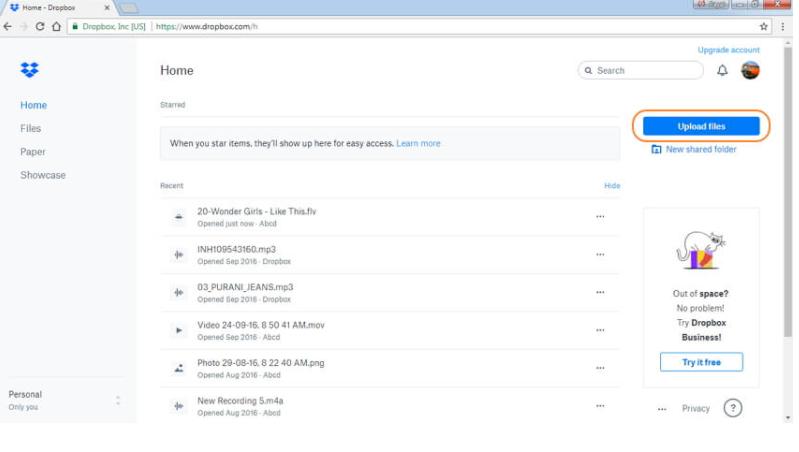
2. Mit Google Drive Videodatei für E-Mail komprimieren
- Starten Sie die Google Drive-Anwendung auf Ihrem Computer.
- Klicken Sie in der oberen linken Ecke auf Neu und wählen Sie dann Datei hochladen. Suchen Sie nach der Film- oder Videodatei, die Sie freigeben möchten, und fügen Sie sie hinzu.
- Wählen Sie die hochgeladene Datei auf der Registerkarte Zuletzt verwendet aus und klicken Sie mit der rechten Maustaste darauf.
- Klicken Sie auf Freigeben, um ein neues Fenster zu öffnen, in dem Sie die E-Mail-Adresse der Person eingeben können, für die Sie das Video freigeben möchten.
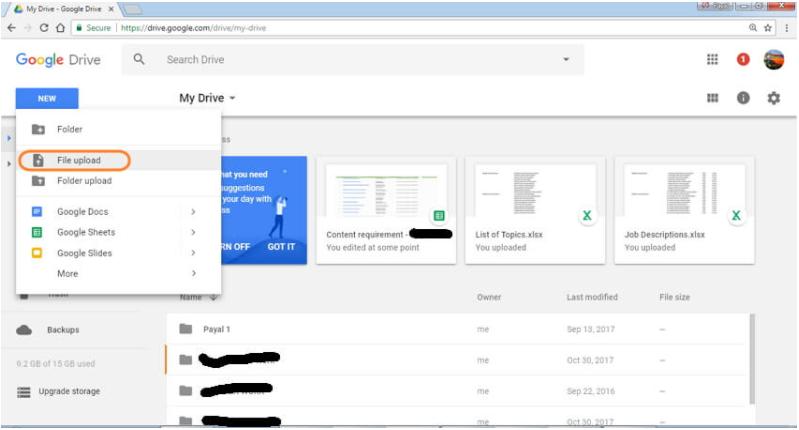
Sowohl Google Drive als auch Dropbox ermöglichen es Ihnen, einen Link zur gemeinsamen Nutzung von Dateien zu erstellen, den Sie per Copy-Paste einfügen und per E-Mail versenden können, um die Videos weiterzugeben.
Teil 5. Wie man zu große Videos auf Android per E-Mail verschickt
Es kann schwierig sein, Videos von einem Ort zum anderen zu übertragen. Sie können die Bearbeitung von Videodateien erleichtern, indem Sie sie komprimieren. Wie bereits erwähnt, verringert dies die Dateigröße und macht sie klein genug, um sie per E-Mail zu versenden. Um also die Videogröße auf Android zu minimieren, benötigen Sie einen Video Converter. Die kostenlose Lite-Version kann Sie bei der manuellen Komprimierung des Videos unterstützen. So verwenden Sie sie:
- Installieren und starten Sie den Video Converter Android.
- Wählen Sie den Videokonverter.
- Wählen Sie das Video aus, das Sie verkleinern möchten.
- Klicken Sie auf den lila Pfeil in der unteren rechten Ecke des Bildschirms.
- Wählen Sie MPEG.
- Ihr Video wird konvertiert, nachdem Sie auf die entsprechende Schaltfläche geklickt haben.
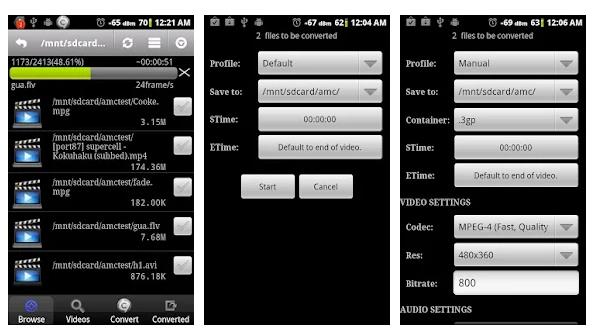
Teil 6. Videodateien für E-Mail auf dem iPhone komprimieren
Im Folgenden wird beschrieben, wie Sie Videodateien für E-Mails auf dem iPhone komprimieren können:
- Installieren Sie die Video Compress App.
- Starten Sie die App. Tippen Sie auf das Zahnrad "Einstellungen", um den Dateityp auszuwählen, den Sie exportieren möchten.
- Kehren Sie zum Hauptmenü zurück und wählen Sie Ihr Video aus, indem Sie auf das orangefarbene Symbol klicken.
- Klicken Sie auf Ihr Video, um es auszuwählen, und dann auf das Häkchen in der oberen rechten Ecke.
- Verwenden Sie den Schieberegler am unteren Rand des Bildschirms, um die gewünschte Dateigröße für das komprimierte Video auszuwählen. Eine Verschiebung des Schiebereglers nach links führt zu einer kleineren Dateigröße.
- Tippen Sie in der oberen rechten Ecke auf die Option "Speichern". Die Software beginnt mit der Komprimierung der Datei, bevor sie in Ihrer Galerie gespeichert wird.

Fazit
VDie Videokomprimierung ist ein wesentlicher Bestandteil der Videobearbeitung, des Streaming und der Datenverwaltung. Verlustbehaftete Komprimierung verringert die Videoqualität, während verlustfreie Komprimierung die Videoqualität auf Kosten der Dateigröße schützt. Vor der Auswahl eines Kompressors sollten Prioritäten und Ziele festgelegt werden. Benötigen Sie höchste Qualität um jeden Preis? Müssen Sie die Dateigröße so klein wie möglich halten? Brauchen Sie einen Mittelweg? In diesem Fall empfehlen wir HitPaw Video Converter am meisten. Er kann Videos für den E-Mail-Versand stapelweise komprimieren, ohne dabei an Qualität zu verlieren.










 HitPaw Video Enhancer
HitPaw Video Enhancer HitPaw Watermark Remover
HitPaw Watermark Remover 

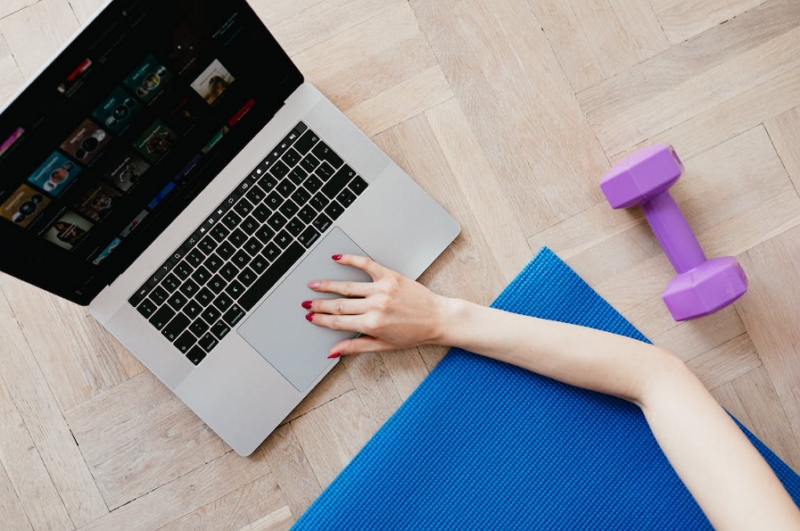

Teile diesen Artikel:
Wählen Sie die Produktbewertung:
Joshua Hill
Chefredakteur
Ich bin seit über fünf Jahren als Freiberufler tätig. Es ist immer beeindruckend Wenn ich Neues entdecke Dinge und die neuesten Erkenntnisse, das beeindruckt mich immer wieder. Ich denke, das Leben ist grenzenlos.
Alle Artikel anzeigenKommentar hinterlassen
Erstellen Sie Ihre Rezension für HitPaw-Artikel